轻松搞定!Win10 关闭快速访问的秘籍大公开
在使用 Win10 系统时,快速访问功能可能会给部分用户带来困扰,我们就来详细探讨如何关闭这个功能,让您的操作更加顺心如意。
Win10 的快速访问功能旨在提供便捷的文件访问路径,但有时却并非符合所有人的需求,对于那些希望关闭这一功能的用户来说,掌握正确的方法至关重要。
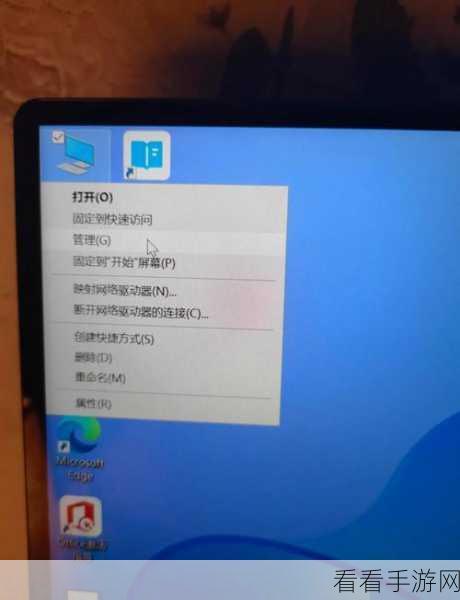
关闭 Win10 快速访问功能,方法其实并不复杂,第一步,打开“文件资源管理器”选项,在窗口上方找到“查看”选项卡,点击之后,在右侧的“选项”按钮上点击,接下来会弹出“文件夹选项”窗口。
在“文件夹选项”窗口中,切换到“常规”选项卡,您可以看到“打开文件资源管理器时打开”这一选项,默认是“快速访问”,我们需要将其更改为“此电脑”。
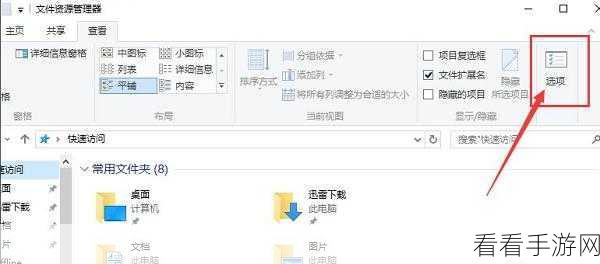
切换到“隐私”选项卡,在“隐私”选项中,取消勾选“在‘快速访问’中显示最近使用的文件”和“在‘快速访问’中显示常用文件夹”这两个选项,最后点击“确定”按钮,即可完成 Win10 快速访问功能的关闭。
通过以上简单的几个步骤,您就能够成功关闭 Win10 的快速访问功能,让您的系统使用体验更加符合个人需求。
参考来源:微软官方文档及相关技术论坛。
